2.3.6 Der Kalender
| [gesichtete Version] | [gesichtete Version] |
Keine Bearbeitungszusammenfassung |
K Update auf Moodle 4.1 |
||
| (12 dazwischenliegende Versionen von 2 Benutzern werden nicht angezeigt) | |||
| Zeile 1: | Zeile 1: | ||
In den | In den Allgemeinen Einstellungen können Sie über '''Kalender einstellen''' Ihren Moodle-Kalender konfigurieren. | ||
[[Datei: | <loop_figure title="Wo können Sie Ihren Kalender einstellen" description="" copyright="" show_copyright="false" index="true" id="663dcd6aa88af"> | ||
[[Datei:Vfh kalender einstellungen.png|alternativtext=Der Button "Kalender einstellen" befindet sich in den allgemeinen Einstellungen]] | |||
</loop_figure> | |||
Sie haben folgende Einstellungsmöglichkeiten: | |||
<loop_figure title="Kalendereinstellungen" description="" copyright="" show_copyright="false" index="true" id="663dcd6aa88b3"> | |||
[[Datei:Vfh kalendereinstellungen.png|alternativtext=Die verschiedenen Einstellungsmöglichkeiten für Kalender]] | |||
</loop_figure> | |||
Diese sind im Einzelnen: | |||
* Zeitanzeigeformat: 12-Stunden-Anzeige, 24-Stunden-Anzeige | |||
* Wochenbeginn: Der Wochenbeginn von Kalenderwochen kann hier eingestellt werden | |||
* Höchstzahl bevorstehender Termine: Diese Einstellung setzt die Höchstzahl bevorstehender Termine, die Ihnen in der Übersicht der bevorstehenden Termine angezeigt werden | |||
* Terminvorschau: Legt die maximale Anzahl von Tagen fest, die ein Termin im Voraus in der Terminvorschau angezeigt werden soll. Spätere Termine werden dann nicht angezeigt. | |||
* Filtereinstellungen merken: Wenn Sie diese Option aktivieren, werden die letzten Filtereinstellungen des Kalenders gespeichert und wieder angezeigt, wenn Sie sich ds nächste mal wieder einloggen | |||
<loop_area type="indentation">Mehr zu der Kalenderfunktion erfahren Sie [https://docs.moodle.org/39/de/Kalender-Block | == Kalenderansicht == | ||
Den Kalender können Sie über die jeweiligen Kalender-Blöcke (im Dashboard, Startseite etc.) oder über das Dropdownmenü Ihres Profilbildes am rechten oberen Bildschirmrand öffnen. | |||
Der Kalender unterscheidet zwischen | |||
* Website-Termine | |||
* Kursbereich-Termine | |||
* Kurs-Termine | |||
* Gruppen-Termine | |||
* Nutzer-Termine | |||
Sie können über den Block auf der rechten Seite auswählen, welche dieser Termine angezeigt werden sollen, oder aber Termine von allen Kursen oder nur Termine von ausgewählten Kursen anzeigen zu lassen. | |||
Sie können außerdem über die Schaltfläche '''Neuer Termin''' neue eigene Termine hinzufügen. | |||
<loop_figure title="Kalenderansicht" description="" copyright="" show_copyright="false" index="true" id="663dcebee5dea"> | |||
[[Datei:Vfh kalender.png|alternativtext=Kalenderansicht in Moodle]] | |||
</loop_figure> | |||
<loop_area type="indentation">Mehr zu der Kalenderfunktion erfahren Sie hier: | |||
* [https://docs.moodle.org/39/de/Kalender_nutzen Kalender nutzen (Termin anlegen, Kalender exportieren)] | |||
* [https://docs.moodle.org/39/de/Kalendereinstellungen Kalendereinstellungen] | |||
* [https://docs.moodle.org/39/de/Kalender-Block Kalender-Block]</loop_area> | |||
Aktuelle Version vom 22. Mai 2024, 09:32 Uhr
In den Allgemeinen Einstellungen können Sie über Kalender einstellen Ihren Moodle-Kalender konfigurieren.
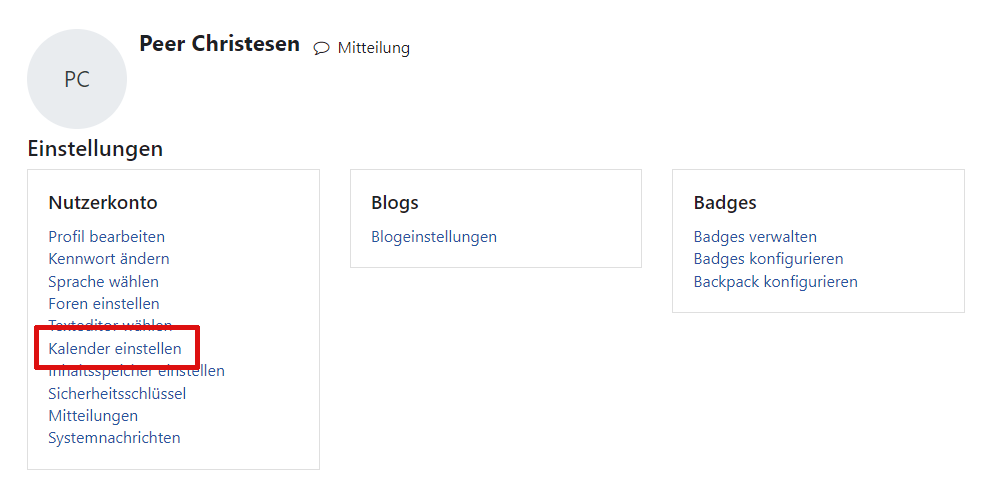
Sie haben folgende Einstellungsmöglichkeiten:
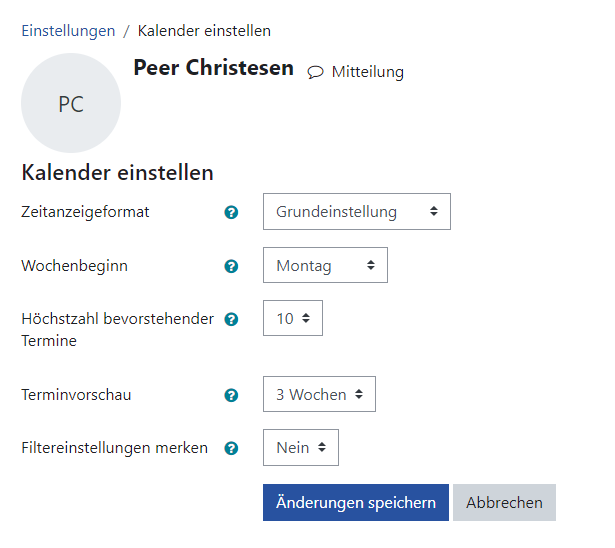
Diese sind im Einzelnen:
- Zeitanzeigeformat: 12-Stunden-Anzeige, 24-Stunden-Anzeige
- Wochenbeginn: Der Wochenbeginn von Kalenderwochen kann hier eingestellt werden
- Höchstzahl bevorstehender Termine: Diese Einstellung setzt die Höchstzahl bevorstehender Termine, die Ihnen in der Übersicht der bevorstehenden Termine angezeigt werden
- Terminvorschau: Legt die maximale Anzahl von Tagen fest, die ein Termin im Voraus in der Terminvorschau angezeigt werden soll. Spätere Termine werden dann nicht angezeigt.
- Filtereinstellungen merken: Wenn Sie diese Option aktivieren, werden die letzten Filtereinstellungen des Kalenders gespeichert und wieder angezeigt, wenn Sie sich ds nächste mal wieder einloggen
Kalenderansicht
Den Kalender können Sie über die jeweiligen Kalender-Blöcke (im Dashboard, Startseite etc.) oder über das Dropdownmenü Ihres Profilbildes am rechten oberen Bildschirmrand öffnen.
Der Kalender unterscheidet zwischen
- Website-Termine
- Kursbereich-Termine
- Kurs-Termine
- Gruppen-Termine
- Nutzer-Termine
Sie können über den Block auf der rechten Seite auswählen, welche dieser Termine angezeigt werden sollen, oder aber Termine von allen Kursen oder nur Termine von ausgewählten Kursen anzeigen zu lassen.
Sie können außerdem über die Schaltfläche Neuer Termin neue eigene Termine hinzufügen.
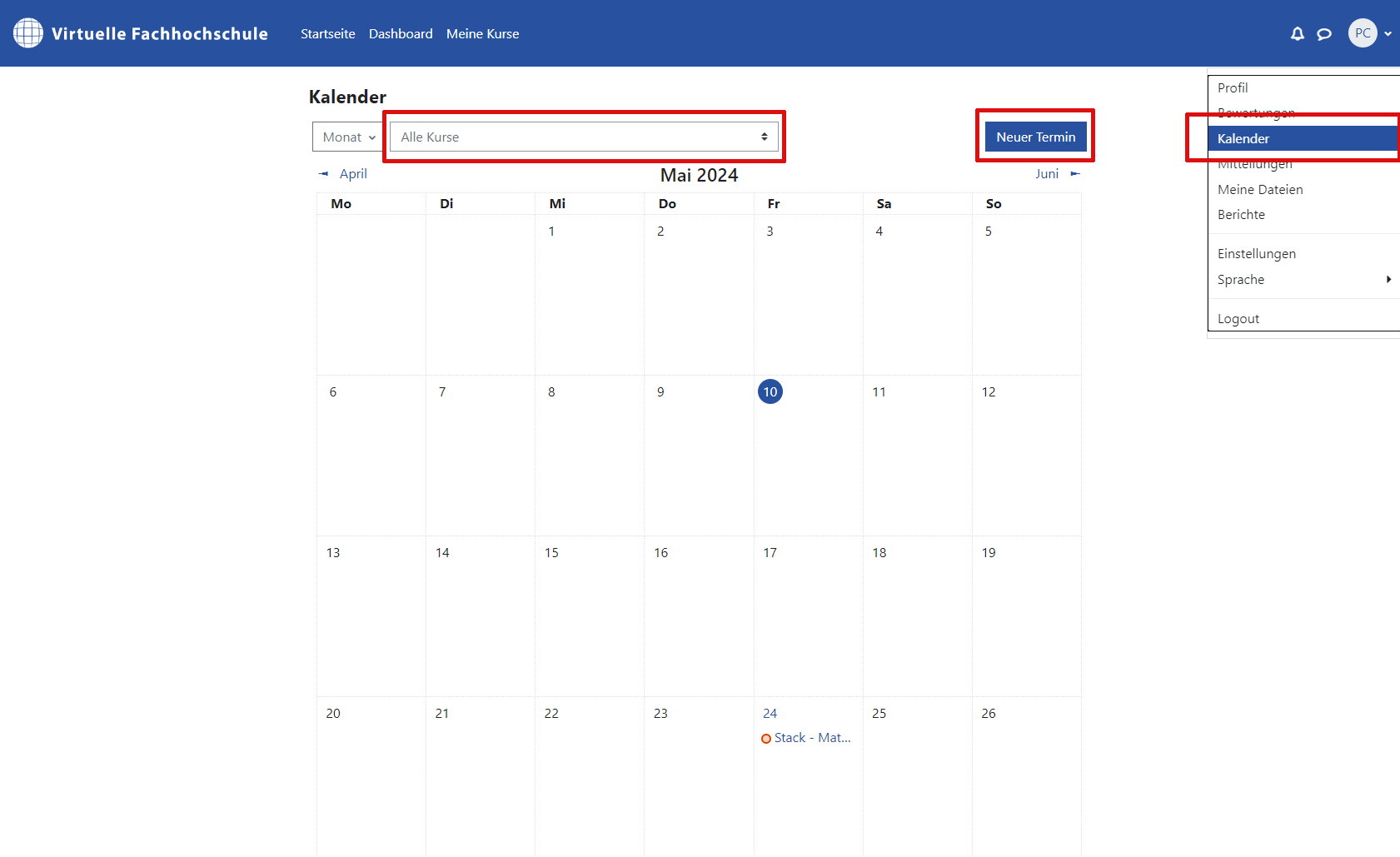
Vertiefung
Mehr zu der Kalenderfunktion erfahren Sie hier: